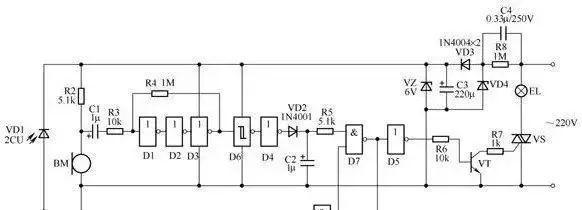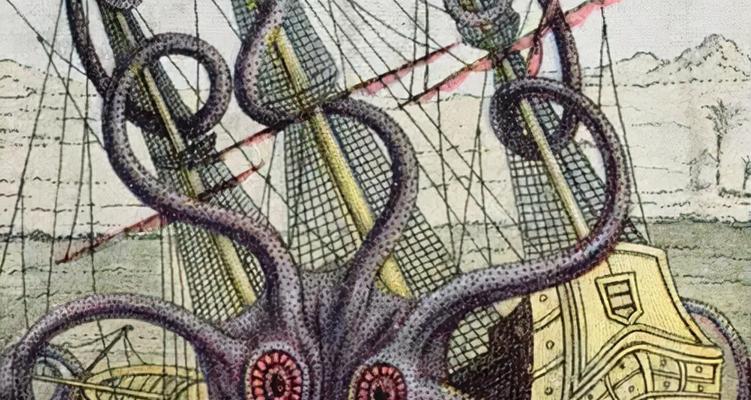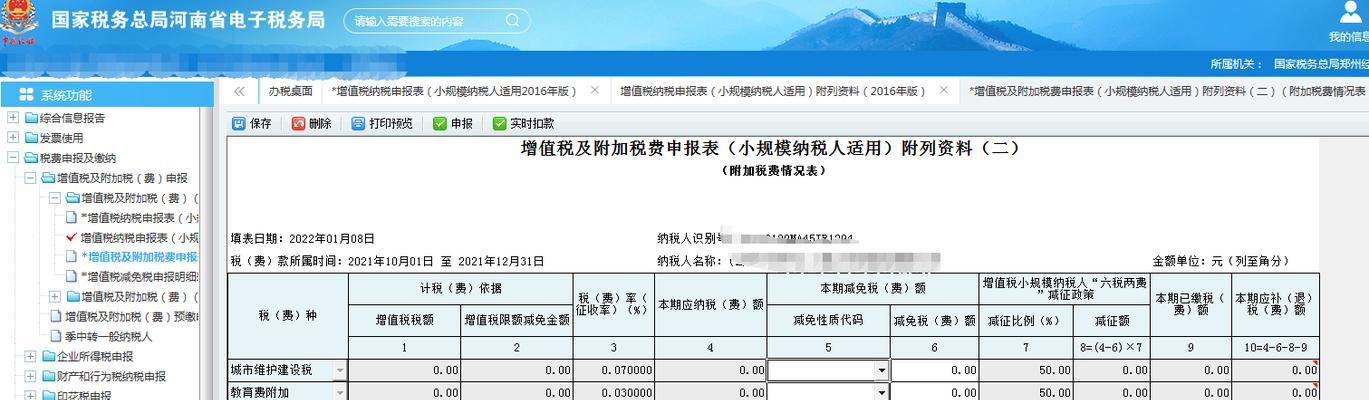在日常使用电脑的过程中,我们经常需要调整网页、文档或图片的大小,以便更清晰地查看内容。而掌握键盘上的放大与缩小键,可以帮助我们快速、方便地进行页面大小的调整,提高使用效率。本文将详细讲解放大与缩小键的使用方法及注意事项。
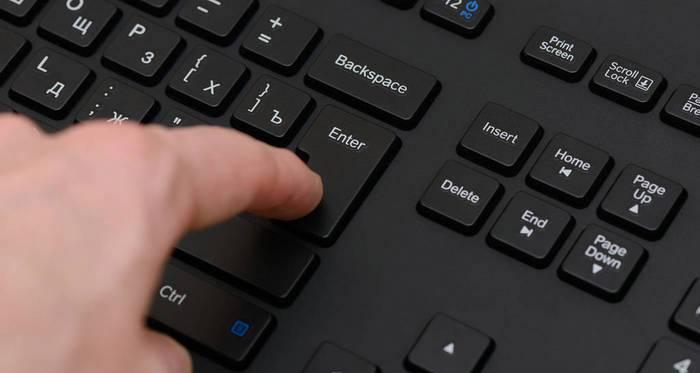
为什么需要放大与缩小键
1.1提高内容可视度
在浏览网页或文档时,有时文字或图片显示过小,难以辨认。通过放大键可以将页面内容放大,使其更加清晰可见。

1.2调整布局适应需求
在编辑文档或设计图片时,可能需要放大或缩小页面大小,以便更好地进行排版或编辑工作。
掌握放大与缩小键的基本操作方法
2.1使用Ctrl+"+"键放大页面
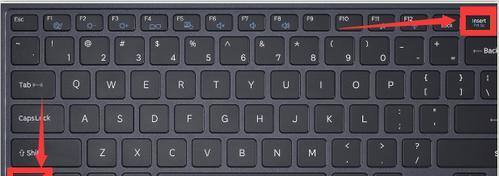
按住键盘上的Ctrl键,同时按下"+"键,即可将页面逐步放大。
2.2使用Ctrl+"-"键缩小页面
按住键盘上的Ctrl键,同时按下"-"键,即可将页面逐步缩小。
2.3使用Ctrl+"0"键恢复默认大小
当页面放大或缩小后,想要恢复到默认大小,只需按住Ctrl键,同时按下"0"键。
放大与缩小键的使用技巧
3.1利用快捷键组合调整大小
除了使用Ctrl+"+"和Ctrl+"-"键进行放大和缩小,还可以结合其他快捷键组合,如Ctrl+鼠标滚轮,来实现页面大小的调整。
3.2注意文档和浏览器窗口的区别
在使用放大与缩小键时,需要注意当前焦点所在的窗口是文档还是浏览器。如果在浏览器中按下放大或缩小键,会影响整个网页的显示大小,而在文档中按下同样的键,则只会调整文档内容的大小。
放大与缩小键的常见问题及解决方法
4.1页面出现错位或失真
当页面放大或缩小时,有时会出现错位或失真的情况。这可能是由于页面布局不兼容所致,可以尝试重新加载页面或恢复默认大小来解决。
4.2页面放大或缩小后字体模糊
放大或缩小页面后,字体可能会变得模糊不清。此时可以尝试调整浏览器或软件的显示设置,来改善字体显示效果。
通过学习键盘上的放大与缩小键的使用方法,我们可以更加方便地调整页面大小,提高内容的可视度。在日常使用电脑时,掌握这些技巧将帮助我们更高效地浏览网页、编辑文档和设计图片。同时,需要注意区分不同窗口的焦点,并注意解决可能出现的问题,以保证良好的使用体验。现在,赶快尝试使用Ctrl+"+"和Ctrl+"-"键来调整页面大小吧!